Win11电脑彻底删除热点资讯及设置本地热点方法指南
2025-02-15 来源:funfunapp 编辑:佚名
在windows 11系统中,管理热点资讯和设置本地热点是两个相对独立但又实用的功能。本文将分别介绍如何彻底删除电脑上的热点资讯以及如何在win11上设置电脑本地热点。
彻底删除电脑上的热点资讯
热点资讯的弹出往往会干扰用户的使用体验,尤其是在工作或学习时。虽然windows 11本身并不直接提供热点资讯功能,但某些第三方软件或浏览器扩展可能会带来这类干扰。要彻底删除或禁用这些热点资讯,可以尝试以下方法:
1. 检查并卸载第三方软件:
- 首先,打开“控制面板”或“设置”中的“应用和功能”页面。
- 仔细检查已安装的应用列表,寻找可能与热点资讯相关的第三方软件。
- 一旦找到,选择卸载该软件。
2. 禁用浏览器扩展:
- 如果你使用的是chrome、edge等现代浏览器,检查浏览器扩展列表。
- 禁用或卸载与热点资讯相关的扩展。
3. 使用杀毒软件扫描:
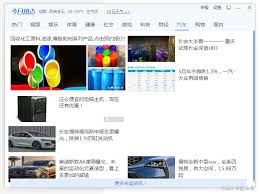
- 运行杀毒软件进行全盘扫描,以检测和清除潜在的广告软件或恶意插件。
4. 修改注册表(高级操作):
- 对于高级用户,可以尝试通过修改注册表来禁用某些广告服务。但请注意,修改注册表有风险,务必先备份注册表。
设置win11电脑本地热点
在windows 11上设置本地热点(移动热点)非常简单,只需几步即可完成:
1. 打开设置:
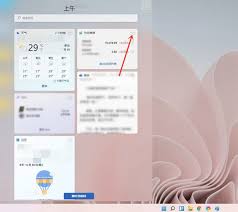
- 按windows + i快捷键打开“设置”应用。
2. 进入网络和internet:
- 在左侧菜单中选择“网络和internet”,然后点击右侧的“移动热点”。
3. 配置移动热点:
- 在“共享我的以下internet连接”下拉菜单中,选择你要共享的网络连接(如以太网或wlan)。
- 在“分享到”选项中,选择通过wi-fi来共享网络。
- 点击“编辑”按钮,设置你的网络名称(ssid)、密码和网络频段(2.4ghz或5ghz)。完成后,点击“保存”。
4. 启用移动热点:
- 打开页面顶部的“移动热点”开关,网络共享就正式启动了。
5. 管理已连接设备(可选):
- 在“移动热点”设置页面下方,你可以查看当前已连接的设备列表,包括设备名称、ip地址和mac地址。
- 如果需要,你可以断开特定设备的连接或更改热点属性。
6. 节能模式(可选):
- 如果你打算长期使用热点功能,可以关闭“节能”模式。这样,即使没有设备连接,热点也会持续广播。否则,当没有设备连接时,热点会自动关闭,下次使用需手动开启。
通过以上步骤,你可以轻松地在windows 11上设置和管理本地热点,同时彻底删除那些烦人的热点资讯,享受更加清爽和高效的电脑使用体验。









